Diseño de Presentaciones en la Enseñanza (OpenOffice)
Módulo 9: Importar y exportar una presentación
Importar
Cuando nos ponemos a desarrollar una presentación es fácil que pensemos en lo bien que nos pueden venir unas diapositivas que vimos en otra presentación, pero estaba hecha con otra aplicación. Esto no debe desanimarnos ya que, no sólo podemos utilizar lo que estamos realizado con OpenOffice Impress, sino lo de muchas otras aplicaciones, sean o no de presentaciones.
La importación en OpenOffice la podemos hacer a través del portapapeles (copiando en una aplicación y pegando en OpenOffice Impress) o a través del comando Archivo>Abrir. Dentro del cuadro de diálogo Abrir, en el cuadro de lista Tipo, tenemos una enorme relación con todos los tipos de archivos de otras aplicaciones que podemos abrir desde OpenOffice. De este modo podemos utilizar plantillas y presentaciones realizadas con PowerPoint o con StarImpress. Al abrir estas presentaciones veremos que no hay cambios en ellas, los únicos cambios se producen en los efectos de transición y de animación ya que algunos de ellos cambian.
Si tenemos guardadas presentaciones que hemos realizado con otra aplicación o con las versiones anteriores de OpenOffice Impress y queremos tenerlas todas en formato de OpenOffice actual para no tener que convertirlas una a una podemos utilizar una asistente que nos permite realizar dicha conversión sin problemas. Para realizar una conversión en conjunto debemos llevar a cabo varias acciones:
En primer lugar ejecutamos el comando Archivo>Asistentes y en el submenú que aparece seleccionamos Convertidor de documentos. Aparecerá así el Convertidor de documentos que se muestra en la figura 23.1.
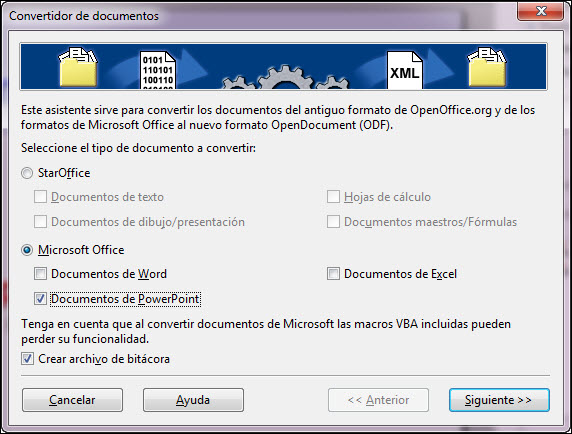
Figura 23.1. Cuadro de diálogo Convertidor de documentos
Seleccionamos el tipo de documentos que queremos convertir y hacemos clic en el botón Siguiente para pasar al siguiente paso que nos mostrará este mismo cuadro en cuyo título mostrará ya el típo de documento que hemos elegido convertir como se ve en la figura 23.2.
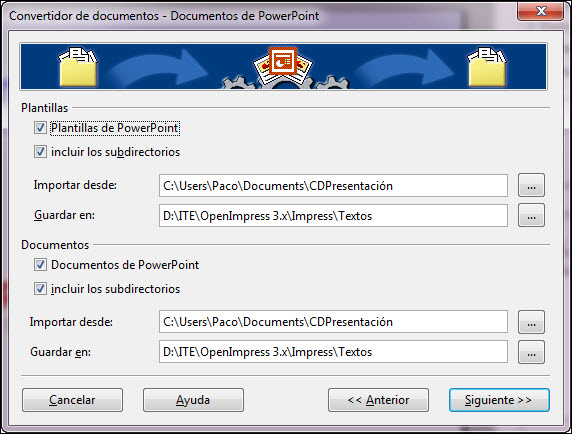
Figura 23.2. Cuadro de diálogo Convertidor de documentos de PowerPoint
En esta segunda fase del convertidor debemos indicar si vamos a convertir plantillas y documentos o sólo un tipo de ellos. Además debemos indicar la carpeta donde se encuentra y la carpeta donde debe guardar los ficheros convertidos. Otra acción que debemos indicar es si queremos que busque sólo en la carpeta indicada o que busque también en las subcarpetas que tenga esa carpeta. Una vez indicadas estas opciones convenientemente hacemos clic en el botón Siguiente que nos volverá a mostrar otra vez esta ventana pero en esta ocasión, como puede verse en la figura 23.3 nos ofrece información sobre lo que va a hacer.
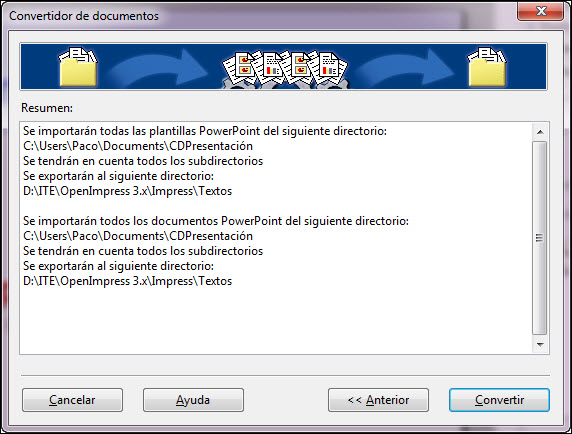
Figura 23.3. Cuadro de diálogo Convertidor de documentos - Información
Si todo lo que nos dice es correcto hacemos clic en el botón Convertir y comienza la conversión de los ficheros indicados. Al finalizar el proceso nos mostrará otra información detallada del número de archivos encontrados y del número de conversiones efectuadas.